YouTube - одна из самых популярных платформ для просмотра видео, но иногда может возникнуть необходимость отключить его на устройстве. Это может быть полезно, если вы хотите сэкономить время, избавиться от отвлекающих факторов или ограничить доступ к некоторым контенту для ваших детей. Отключение YouTube на устройстве можно осуществить несколькими способами в зависимости от используемого устройства и операционной системы.
Первым способом является использование приложений и расширений для блокировки сайтов на компьютере или лаптопе. Существует множество таких приложений, например, Cold Turkey или StayFocusd, которые позволят вам создать блокировки для определенных сайтов, включая YouTube. Установите одно из этих приложений, следуйте инструкциям, чтобы добавить YouTube в список заблокированных сайтов, и вы больше не сможете открыть его в браузере.
Если вы используете мобильное устройство на базе операционной системы Android или iOS, вы можете воспользоваться функцией «Родительский контроль», чтобы ограничить доступ к YouTube. В настройках вашего устройства найдите раздел «Родительский контроль» и настройте блокировку доступа к YouTube. Вам может понадобиться создать пароль, чтобы установить ограничения или настроить время использования. После настройки «Родительского контроля» ваше устройство будет автоматически блокировать доступ к YouTube.
Также вы можете использовать специальные программы и приложения для блокировки YouTube на интернет-маршрутизаторе своей домашней сети. Это может быть полезно, если вы хотите ограничить доступ к YouTube для всех устройств, подключенных к вашей сети. Для этого вам нужно будет войти в настройки маршрутизатора через веб-интерфейс, найти раздел «Родительский контроль» или «Блокировка сайтов» и добавить YouTube в список заблокированных ресурсов. После сохранения настроек все устройства, подключенные к вашей сети, будут блокировать доступ к YouTube.
Устройство и настройки
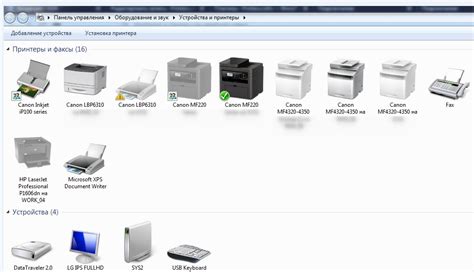
Если вы хотите отключить YouTube на своем устройстве, вам понадобится зайти в настройки и выполнить несколько шагов. Вот подробная инструкция:
1. Андроид:
- На устройствах с операционной системой Android откройте меню "Настройки".
- Прокрутите вниз и найдите раздел "Приложения" или "Диспетчер приложений".
- Найдите и выберите приложение YouTube.
- В открывшемся окне нажмите на кнопку "Отключить".
- Появится предупреждение с вопросом "Вы действительно хотите отключить приложение YouTube?". Нажмите "ОК".
- После этого YouTube будет отключен на вашем устройстве.
2. iOS:
- На устройствах с операционной системой iOS зайдите в раздел "Настройки".
- Прокрутите вниз и найдите "YouTube" в списке установленных приложений.
- Нажмите на приложение YouTube.
- В открывшемся окне переключите ползунок "Разрешить доступ к YouTube" в положение "Выключено".
- Теперь YouTube будет отключен на вашем устройстве.
Помните, что эти инструкции могут отличаться в зависимости от модели устройства и версии операционной системы. Если вы не можете найти нужные настройки, обратитесь к руководству пользователя или поискайте подробные инструкции онлайн.
Поиск и установка приложения
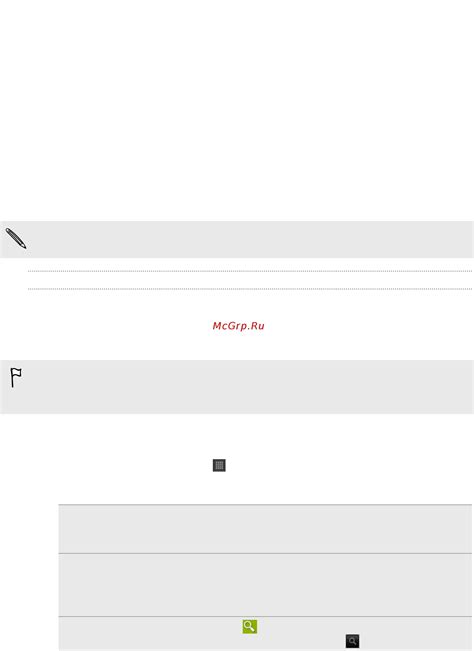
Чтобы отключить YouTube на вашем устройстве, вам потребуется найти и установить приложение, которое позволит вам управлять доступом к нему.
Вот пошаговая инструкция о том, как это сделать:
- Откройте магазин приложений на вашем устройстве. Обычно это значок "Google Play Store" для устройств на базе Android или "App Store" для устройств Apple.
- Введите "планировщик интернета" или "управление приложениями" в строке поиска магазина приложений и нажмите на иконку поиска.
- На странице результатов поиска выберите приложение, которое соответствует вашему устройству и операционной системе (Android или iOS).
- Нажмите на кнопку "Установить" или "Загрузить", чтобы начать установку приложения.
- После завершения установки откройте приложение на вашем устройстве.
Теперь вы установили приложение, которое поможет вам управлять доступом к YouTube на вашем устройстве. В следующем разделе будут предоставлены инструкции о том, как использовать это приложение для отключения YouTube.
Отключение YouTube через приложение
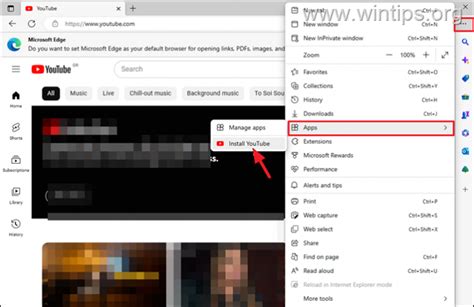
Если вы хотите отключить доступ к YouTube на вашем устройстве через приложение, следуйте этим шагам:
- Откройте меню на вашем устройстве и найдите иконку приложения "Настройки".
- Щелкните на иконку "Настройки", чтобы открыть панель управления.
- Прокрутите панель управления вниз и найдите раздел "Приложения".
- Щелкните на "Приложения", чтобы открыть список всех установленных приложений на устройстве.
- На странице со списком приложений найдите "YouTube" и нажмите на него.
- В открывшемся окне приложения YouTube найдите иконку "Отключить" и нажмите на нее.
- Вам будет предложено подтвердить свое действие. Щелкните на кнопку "OK" или "Подтвердить", чтобы завершить процесс отключения YouTube.
Теперь приложение YouTube не будет доступно на вашем устройстве. Если вы захотите повторно включить приложение, повторите те же самые шаги и нажмите кнопку "Включить" вместо "Отключить".
Отключение YouTube через настройки устройства
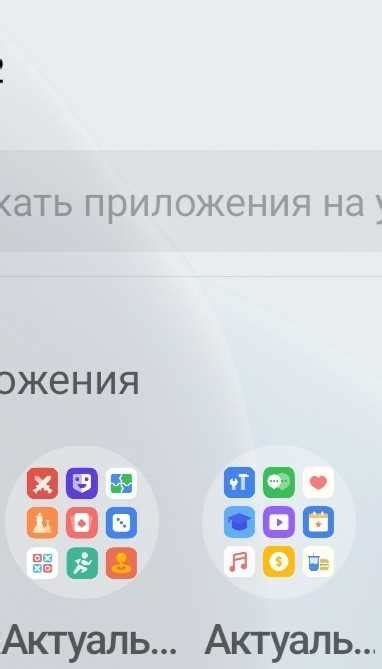
Если вы хотите полностью отключить доступ к YouTube на своем устройстве, вы можете воспользоваться настройками устройства. Вот пошаговая инструкция, как это сделать:
Для устройств на базе операционной системы Android:
- Откройте "Настройки" на вашем устройстве.
- Прокрутите вниз и найдите раздел "Пользователи и учетные записи" или "Пользователи".
- Выберите нужный профиль пользователя или создайте новый.
- В открывшемся меню найдите опцию "Ограничения аккаунта" или "Ограничения профиля".
- В списке доступных ограничений найдите опцию "YouTube" и переключите ее в положение "Выключено".
- Сохраните изменения и закройте настройки.
Для устройств на базе операционной системы iOS (iPhone, iPad):
- Откройте "Настройки" на вашем устройстве.
- Прокрутите вниз и найдите раздел "Общие".
- Выберите "Ограничения" или "Ограничения контента и конфиденциальности".
- При необходимости введите пароль доступа к ограничениям.
- В открывшемся меню найдите опцию "Включенные приложения" или "Разрешенный контент".
- Найдите в списке "YouTube" и переключите его в положение "Выключено".
- Сохраните изменения и закройте настройки.
После выполнения указанных шагов, YouTube будет полностью отключен на вашем устройстве. Пожалуйста, обратите внимание, что эти настройки могут отличаться для разных моделей устройств и версий операционных систем. Если вы испытываете трудности, рекомендуется обратиться к руководству пользователя вашего устройства или к производителю для получения более подробных инструкций.
Блокировка YouTube с помощью дополнительного программного обеспечения
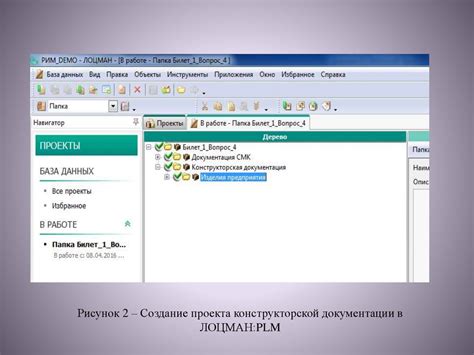
Если вам требуется более надежный и глобальный способ блокирования YouTube на вашем устройстве, вы можете воспользоваться дополнительными программами. Это может быть полезным, например, если вы хотите предотвратить доступ к YouTube в полной сети или на нескольких устройствах.
Существует множество программ, которые позволяют вам установить фильтры или ограничения доступа к определенным веб-сайтам, включая YouTube. Вот несколько популярных программ, которые могут быть использованы для блокировки YouTube:
- Net Nanny: Это программное обеспечение контроля родительского доступа, которое позволяет вам создавать пользовательские фильтры и блокировать определенные сайты, включая YouTube.
- Kaspersky Safe Kids: Это решение безопасности для семей, которое также предлагает инструменты для контроля доступа к веб-сайтам и блокирования YouTube.
- Norton Family: Это программное обеспечение контроля содержимого, которое позволяет родителям блокировать контент, включая видео на YouTube.
Чтобы воспользоваться этими программами, вам нужно сначала установить их на ваше устройство. Затем вы можете настроить фильтры или ограничения, чтобы заблокировать YouTube и предотвратить его доступ.
Конкретные инструкции по установке и настройке программного обеспечения могут отличаться в зависимости от выбранной вами программы. Обычно вам будет предложено создать учетную запись, выбрать настройки блокировки и добавить YouTube в список заблокированных веб-сайтов.
После настройки программного обеспечения оно будет работать в фоновом режиме и предотвращать доступ к YouTube на вашем устройстве.
Ограничение доступа к YouTube с помощью родительского контроля

Для тех, кто хочет заблокировать доступ к YouTube на устройстве своего ребенка или другого пользователя, используя родительский контроль, есть несколько вариантов.
1. Некоторые операционные системы, такие как iOS и Android, предоставляют встроенные функции родительского контроля, которые могут быть настроены для блокировки доступа к конкретным приложениям, включая YouTube.
2. Существуют также сторонние приложения и программы, специально разработанные для родительского контроля и блокировки доступа к определенным сайтам и приложениям, включая YouTube. Многие из них предлагают расширенный набор инструментов для управления временем использования устройства и контроля за активностью пользователя.
3. Некоторые интернет-маршрутизаторы также предлагают функции родительского контроля, которые можно использовать для блокировки доступа к определенным веб-сайтам, включая YouTube.
Независимо от выбранного метода, родительский контроль позволяет ограничивать время, которое пользователь может провести на YouTube, а также блокировать доступ к нежелательному контенту. Это полезный инструмент для защиты детей от потенциально вредного или неуместного контента на видеохостинге.
Важно отметить, что такие ограничения не являются абсолютными и могут быть обходными. Поэтому важно совмещать родительский контроль с активным взаимодействием и общением с ребенком на тему безопасного использования интернета.
Другие способы блокировки YouTube

Помимо описанных выше методов, существуют и другие способы блокировки YouTube на устройстве. Некоторые из них могут потребовать дополнительных настроек или использования специальных программ:
| 1. Использование родительского контроля | Некоторые устройства имеют функцию родительского контроля, которая позволяет ограничивать доступ к определенным сайтам, включая YouTube. Проверьте настройки вашего устройства и активируйте эту функцию, если она доступна. |
| 2. Использование прокси-серверов или VPN | Вы можете установить специальное программное обеспечение, такое как прокси-сервер или VPN (виртуальная частная сеть), чтобы перенаправить связь через другие серверы. Это может помочь заблокировать доступ к YouTube на уровне сети. |
| 3. Редактирование файла hosts | В ряде операционных систем есть файл hosts, который можно использовать для блокировки доступа к определенным сайтам, включая YouTube. Редактирование этого файла может потребовать некоторых знаний о работе с системными файлами, поэтому будьте осторожны и сделайте резервную копию файла перед внесением изменений. |
| 4. Использование специализированных программ или расширений | На рынке существует множество программ или расширений браузера, которые предназначены для блокировки контента, включая YouTube. Некоторые из них могут быть платными, поэтому перед установкой ознакомьтесь с их функциональностью и отзывами пользователей. |
Выберите способ блокировки YouTube, который наиболее удобен и соответствует вашим потребностям. Помните, что несмотря на все меры предосторожности, всегда может быть способ обойти блокировку, поэтому важно быть внимательным и информированным родителем или администратором устройства.
Проверка отключения YouTube

После выполнения всех шагов по отключению YouTube на вашем устройстве, вам может потребоваться провести небольшую проверку, чтобы убедиться, что он действительно отключен.
Вот несколько способов, которые помогут вам проверить, отключен ли YouTube:
| Способ проверки | Описание |
| 1 | Откройте веб-браузер и введите адрес "youtube.com". Если вы видите страницу YouTube, значит YouTube не был успешно отключен. |
| 2 | Попробуйте запустить приложение YouTube из списка приложений на устройстве. Если приложение успешно запускается и вы можете просматривать видео, значит YouTube не был отключен. |
| 3 | Попробуйте воспроизвести видео из другого приложения или сайта. Если видео успешно запускается и воспроизводится, значит YouTube не был отключен. |
Если вы обнаружили, что YouTube все еще доступен на устройстве, рекомендуется повторно выполнить все шаги отключения, убедившись, что они были выполнены правильно.
Если проблема не исчезает, возможно, вам придется обратиться к руководству пользователя или технической поддержке вашего устройства для получения дополнительной помощи по отключению YouTube.